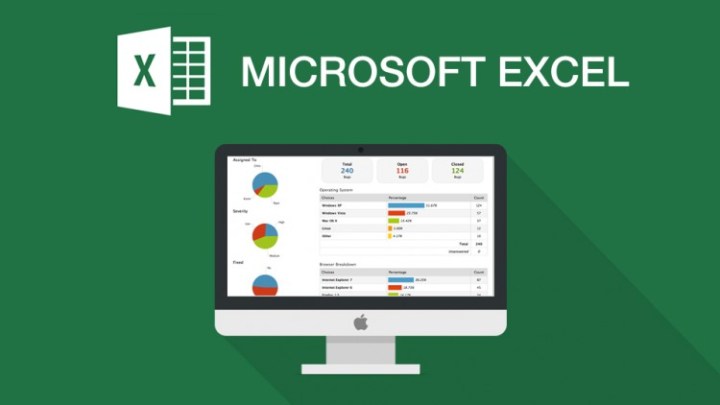
当您使用电子表格时,重复的数据有时会进入并导致各种问题。在本操作方法中,我们演示了两种使用 Microsoft Excel识别和删除重复数据的方法。
使用条件格式识别重复数据
在 Excel 中查找重复数据的最简单方法之一是使用条件格式。方法如下。
步骤 1:选择要查找重复项的数据部分。在我们的示例中,我们选择整个表。请注意,如果您在 Microsoft Excel 中使用数据透视表,则条件格式将不起作用。
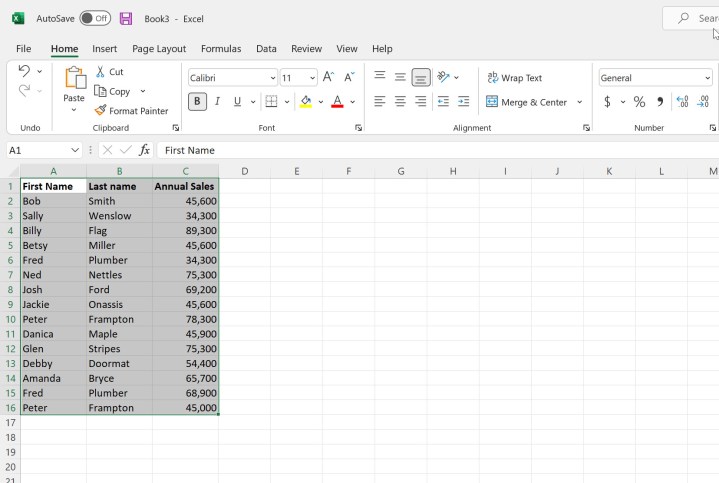
步骤 2:从主页菜单中选择条件格式,然后选择突出显示单元格规则>重复值…
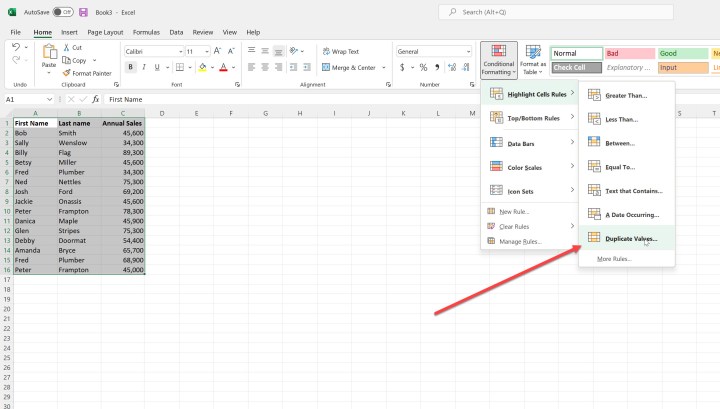
第 3 步:您将看到一个对话框,让您选择是否显示重复值或唯一值(当然我们希望前者)以及如何突出显示数据。您可以从下拉列表中选择或创建自定义格式。
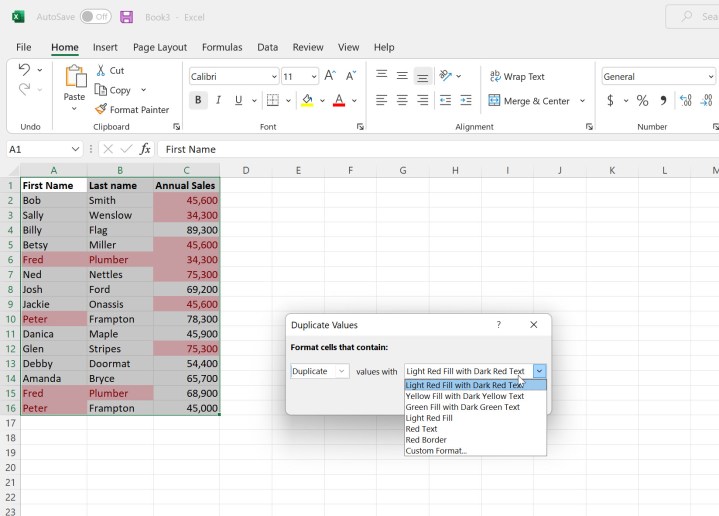
第 4 步:选择一个选项或单击“确定”后,您的重复数据将突出显示。这可以是文本或数字数据,并且可以包含任意数量的列。

使用删除重复项功能
您还可以选择让 Excel 从电子表格中删除任何重复的数据。请谨慎使用此功能 – 首先备份您的电子表格可能是个好主意。
步骤1:首先,选择要删除重复项的列。在这里,我们选择整个表。请注意, “删除重复项”只会删除行间或单个单元格中值相同的项目(如果选择了单列)。
在我们的示例中,最后三行包含重复数据。
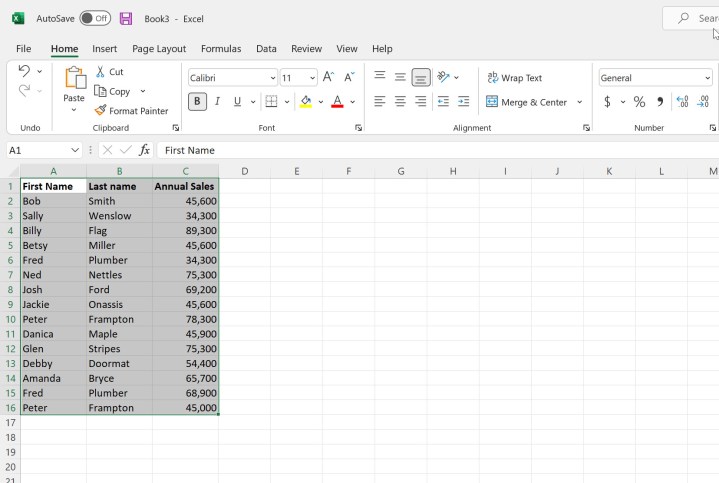
步骤 2:选择“数据”菜单,然后单击“删除重复项” 。在弹出的对话框中,您将看到几个选项。首先,您可以确定数据是否有标题。其次,您可以选择要包含或排除的列。
准备好后,单击“确定” 。
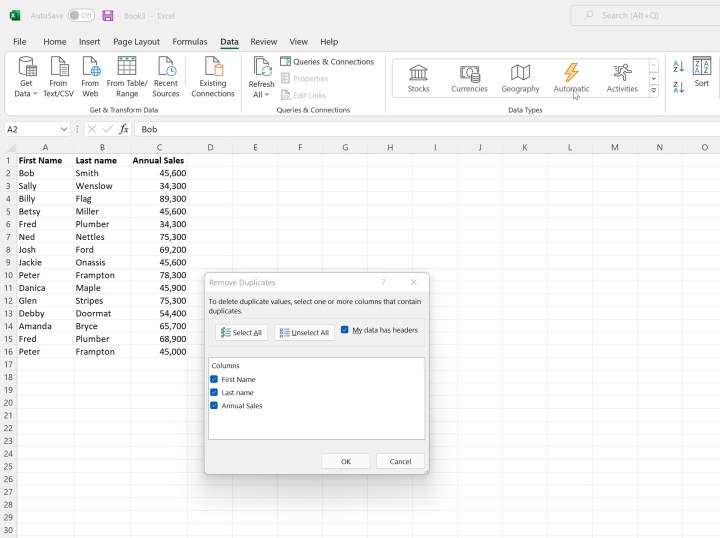
步骤 3:您将看到一个对话框,其中指示找到并删除了多少重复值以及剩余多少唯一值。请注意,我们数据中的最后三列已被删除。
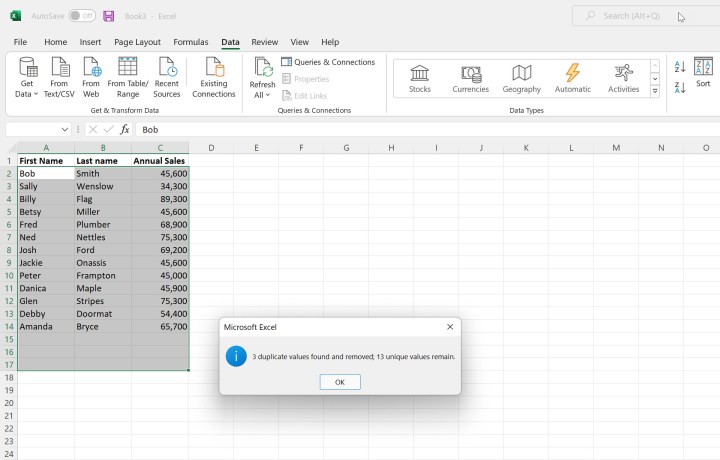
请注意,也可以在 Excel 中使用 VLOOKUP查找重复数据。
掌握这些高级功能可以将看似简单的数字网格变成强大的工具。想要更多技巧吗?下面介绍如何在 Excel 中使用连接函数。